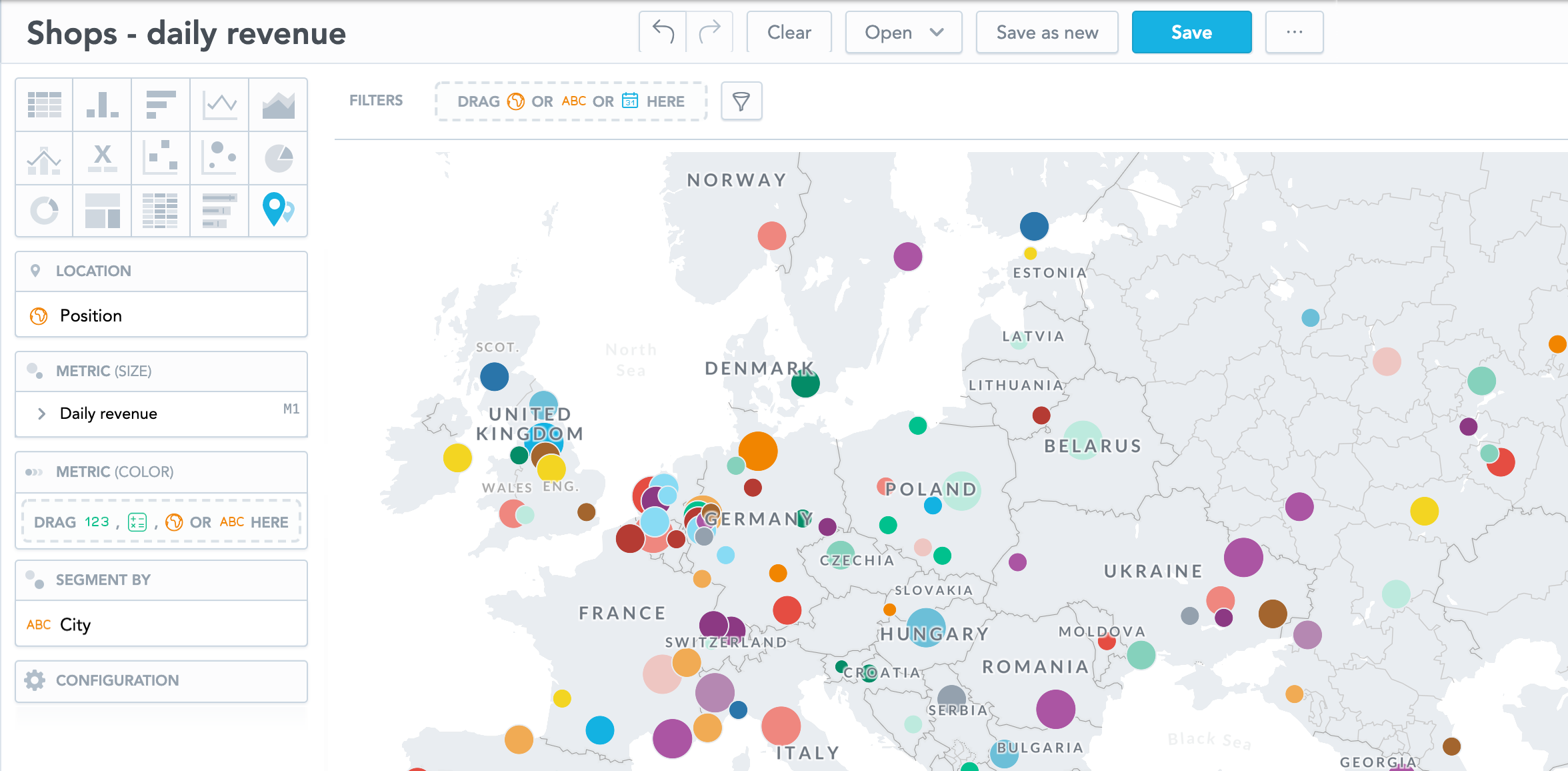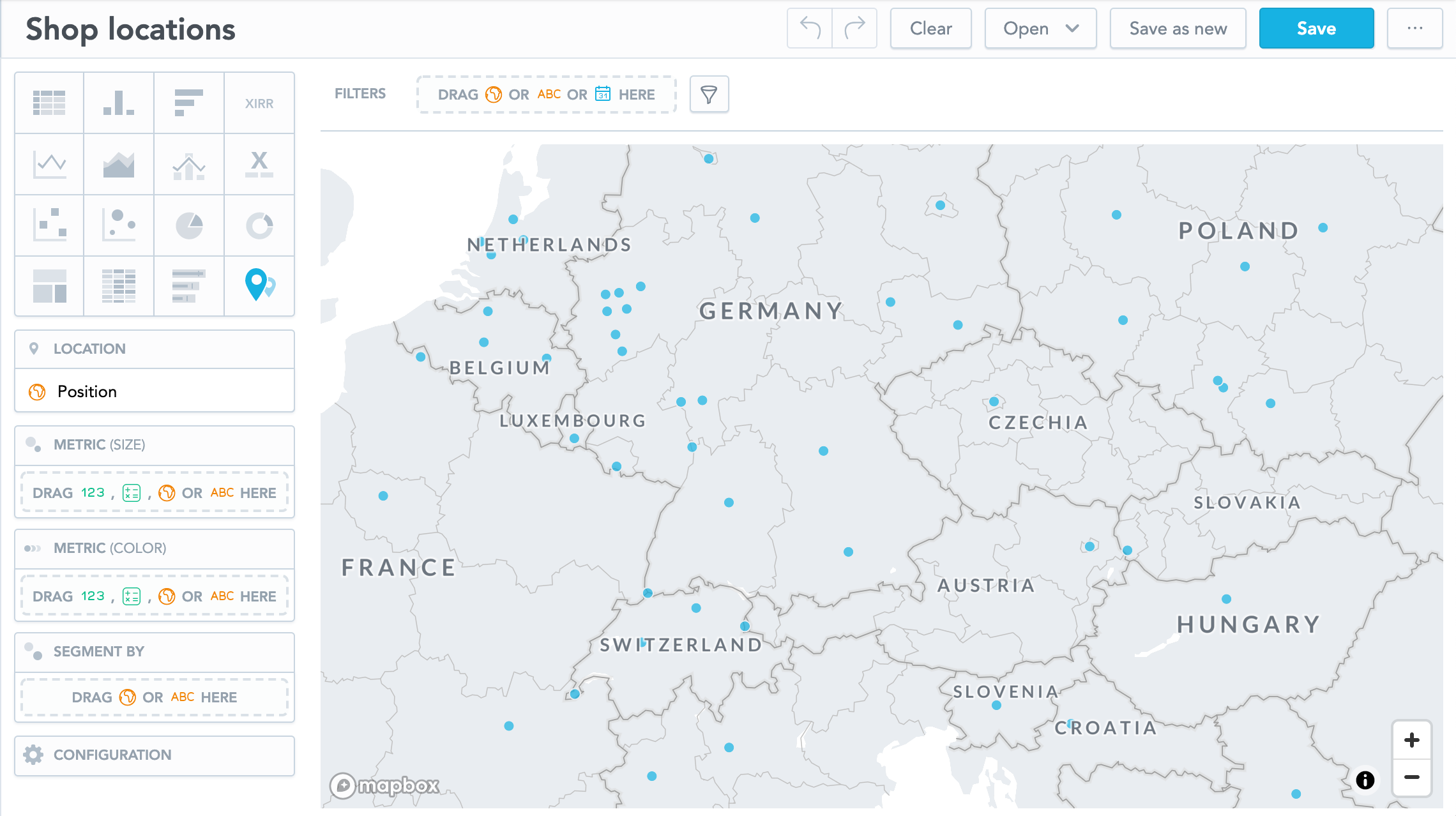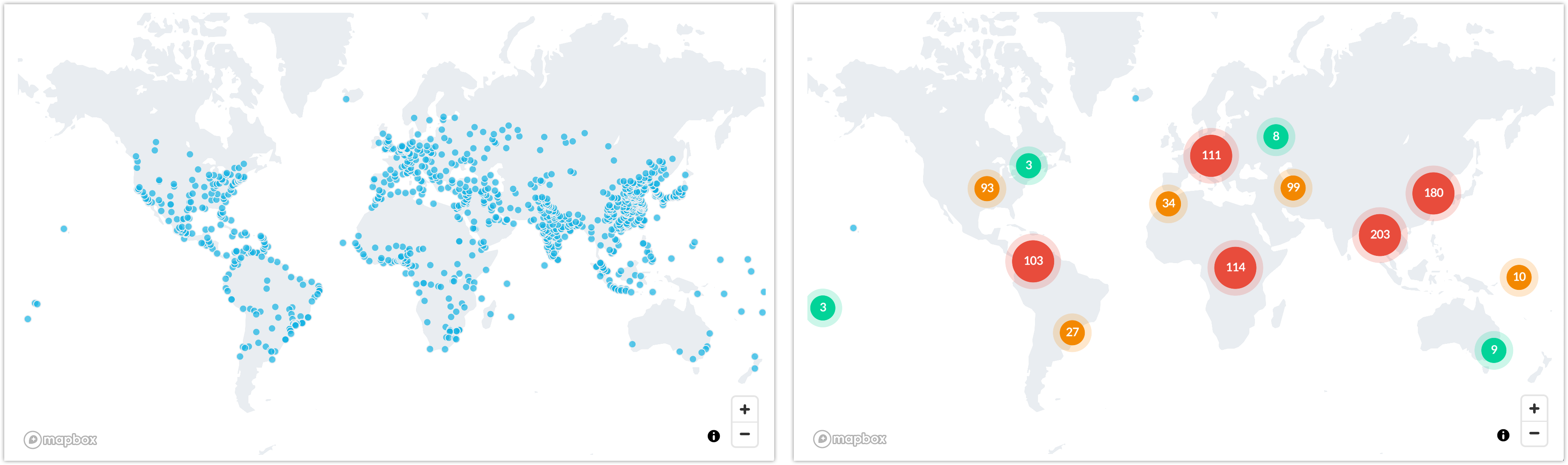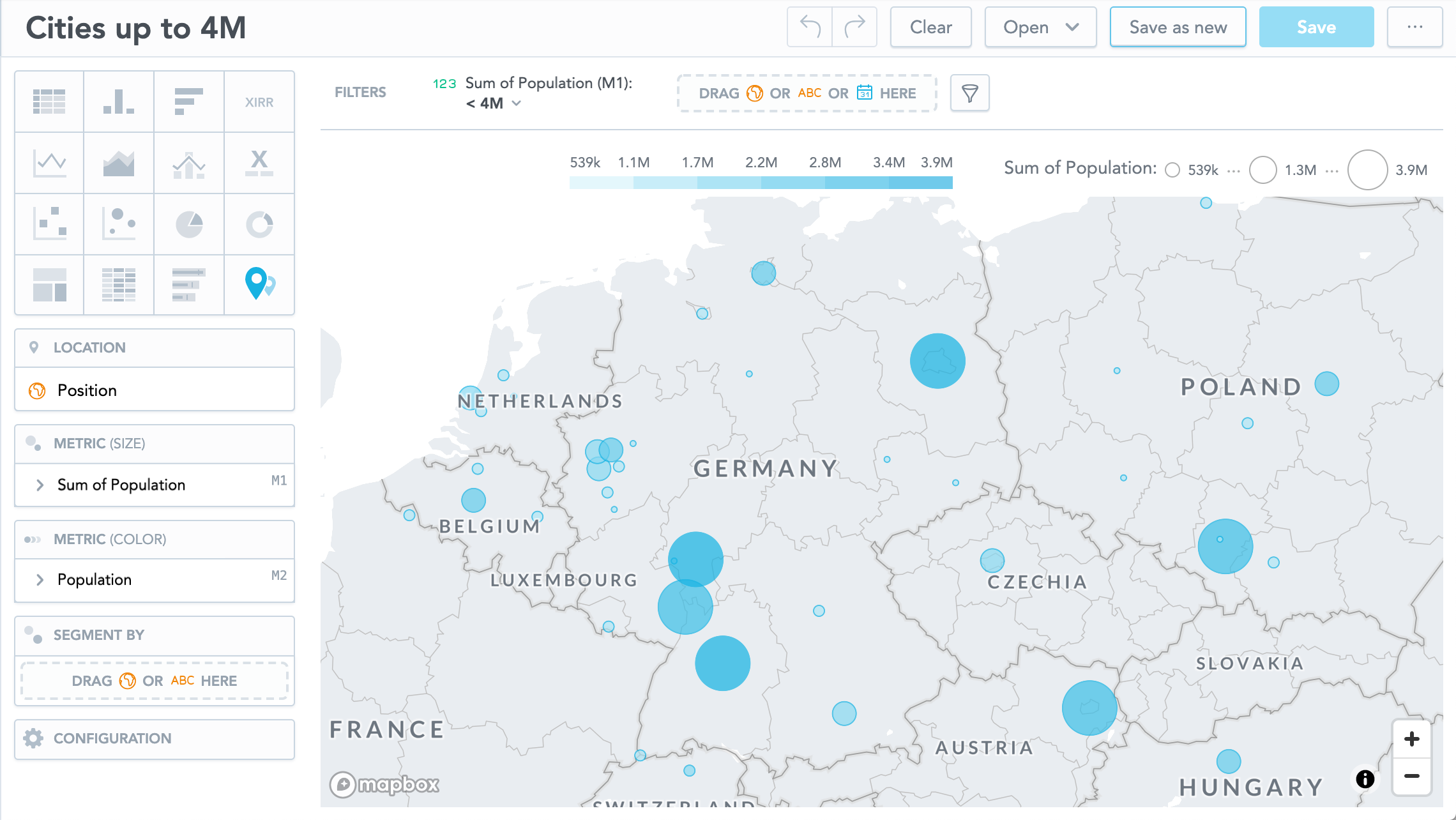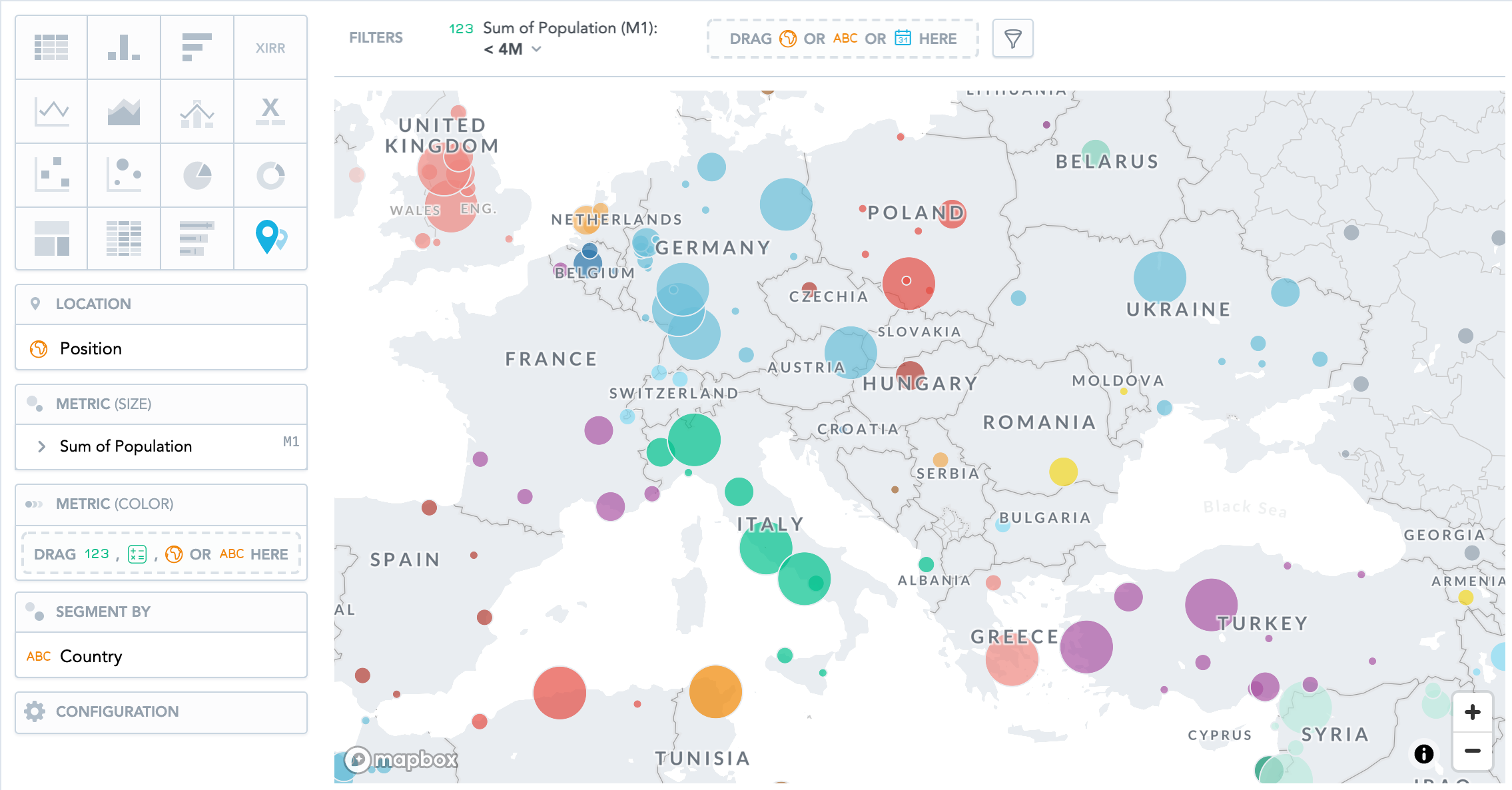Geo-Diagramme (Markierungspins)
Geo-Diagramme (Markierungspins) zeigen Daten nach Geografie an. Mithilfe von Koordinaten aus dem Attribut Standort werden Datenpunkte als Blasen angezeigt. Darüber hinaus können Geo-Diagramme die Größe der Blasen mithilfe einer anderen Metrik im Verhältnis anzeigen. Wenn Sie ein Attribut zum Bereich Segmentieren nach hinzufügen, haben die Blasen je nach Wert unterschiedliche Farben.
Geo-Diagramme (Markierungspins) haben folgende Bereiche: Ort, Metrik (Größe), Metrik (Farbe), Segmentieren nach und Konfiguration.
Ausführliche Informationen über allgemeine Charakteristika und Einstellungen aller Betrachtungen siehe Betrachtungstypen
Um beim Öffnen der Betrachtung nur einen bestimmten Teil der Karte anzuzeigen, gehen Sie zu Konfiguration → Karte → Standard-Darstellungsfeld und wählen Sie einen Teil der Karte aus.
Für Konfigurationsoptionen, die für alle Betrachtungen gelten, siehe Betrachtungseigenschaften konfigurieren.
Daten für Geo-Diagramme konfigurieren
Für Informationen zur Datenaufbereitung für Geo-Diagramme (Markierungspins) siehe Daten für Geo-Diagramme (Markierungspins) konfigurieren.
Beispiele
Standortanzeige
Dieses Beispiel zeigt an, wie die Shops verteilt sind.
Fügen Sie das Attribut Position in den Abschnitt Ort ein. Jeder Punkt steht für den Standort eines Shops. Alle Punkte sind gleich groß.
Für größere Karten können sie nahe gelegene Punkte gruppieren, damit die angezeigte Karte nicht zu voll ist. Gehen Sie im Bereich Konfiguration zu Punkten und wählen Sie Punkte nahe der Gruppe aus.
Die folgenden Bilder zeigen identische Daten - nicht gruppiert und gruppiert.
Punktgröße basierend auf dem Wert
Wenn Sie basierend auf der Metrik eine andere Größe der Punkte sehen möchten, fügen Sie eine Metrik zum Bereich Metrik (Größe) hinzu.
Gehen Sie zum Anpassen der Größe der kleinsten und größten Punkte zu Konfiguration → Karte → Punkte und wählen Sie den Wert in den Drop-Down-Menüs aus.
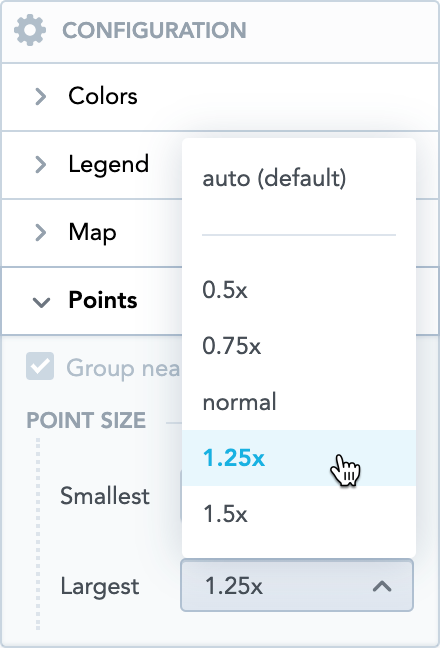
Punktfarbton basierend auf Metrikwert
Wenn Sie ein Element in den Bereich Metrik (Farbe) einfügen, zeigen die Daten unterschiedliche Farbschattierungen basierend auf dem Metrikwert.
Punktfarbe basierend auf dem Attributwert
Wenn Sie ein Attribut zum Bereich Segmentieren nach hinzufügen, zeigen die Daten verschiedene Farben für jeden Messwert an.
Das folgende Bild zeigt die Bevölkerung in Städten nach Land segmentiert.